文章详情页
win10系统设置默认音乐播放器的方法
浏览:77日期:2023-03-25 10:31:31
win10系统是一款优秀实用的电脑操作系统,这款操作系统在操作界面方面做了很大的改进,使其更加符合用户的使用习惯,操作起来更加简单。我们在操作电脑系统的过程中,经常会播放本地硬盘中的音乐文件。在播放本地音乐的时候,界面上总是会出现音乐播放器选项。其实我们可以根据自己的使用习惯和偏好,提前将电脑的默认音乐播放器给设置好。鉴于很多朋友不会对其操作,那么接下来小编就给大家详细介绍一下win10系统设置默认音乐播放器的具体操作方法,有需要的朋友可以看一看。

1.首先点击桌面左下角的开始图标按钮,就可以将开始菜单打开;我们在菜单的左侧找到齿轮状的设置按钮并点击就可以了。
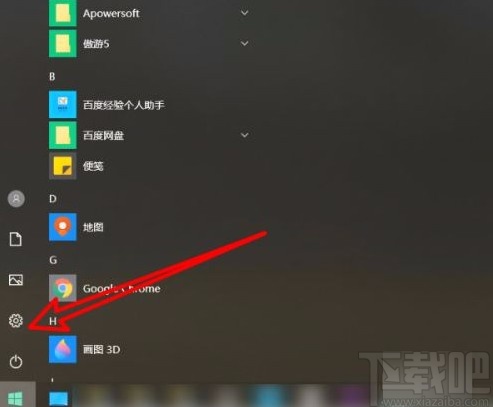
2.然后桌面上就会弹出一个设置页面,我们在页面中找到“应用”选项,点击该选项就可以进入到应用页面。
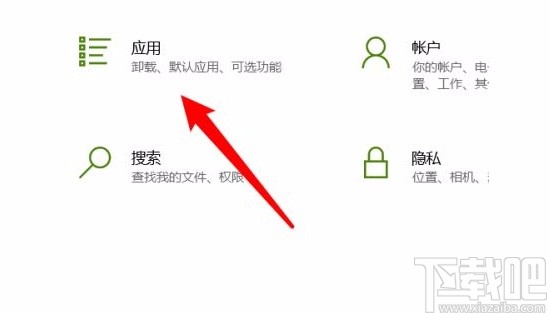
3.接着我们在页面左侧找到“默认应用”选项,点击该选项,界面上就会出现相应的操作选项。
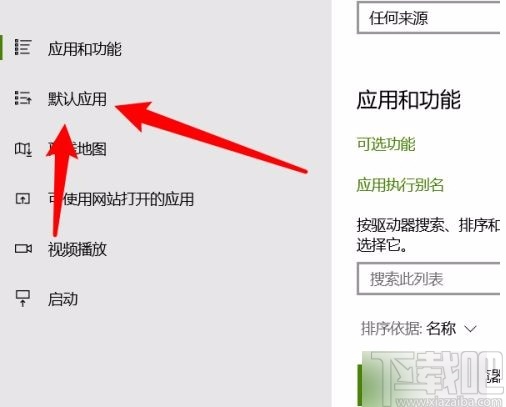
4.接下来在界面上找到“音乐播放器”选项,我们点击其下方的音乐播放器,就可以打开选择应用窗口。
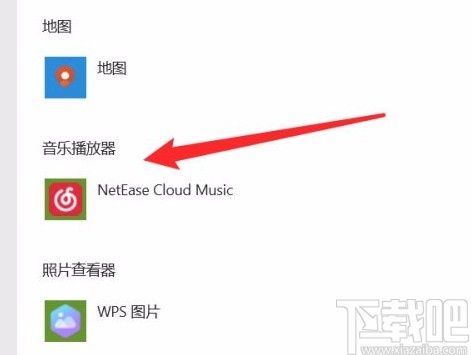
5.最后在窗口中就能看到电脑上安装的所有音乐播放器,我们根据自己的需要进行选择就可以了。
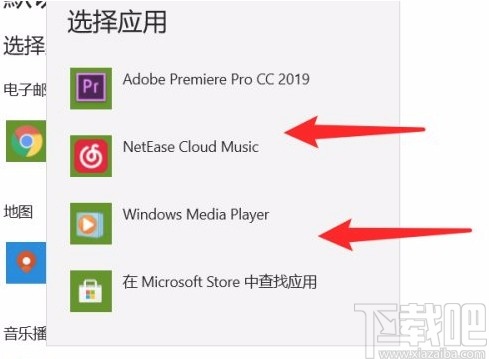
以上就是小编给大家整理的win10系统设置默认音乐播放器的具体操作方法,方法简单易懂,有需要的朋友可以看一看,希望这篇教程对大家有所帮助。
相关文章:
1. 机械革命S1 Plus笔记本U盘怎样安装win10系统 安装win10系统步骤说明2. Win10系统出现蓝屏PAGE_FAULT_IN_NONPAGED_AREA的解决方法3. win10系统下,如何实现待机不断网4. win10系统中使用自带录屏具体操作步骤5. Win10系统CAJ文件怎么打开?Win10系统CAJ文件打开方法6. win10系统禁止操作中心弹出通知消息的方法7. 联想拯救者15-isk笔记本u盘如何安装win10系统 安装win10系统教程分享8. Win10系统下更新无线网卡驱动的方法教程9. win10系统shell host停止工作的处理操作10. Win10系统升级不了20H2版本怎么办?
排行榜

 网公网安备
网公网安备